windows10打开搜索 Win10系统如何打开搜索功能
更新时间:2024-03-29 15:23:03作者:hnzkhbsb
Windows 10是目前最新的操作系统版本,它为用户提供了许多强大的功能和便利的操作方式,其中搜索功能是我们经常使用的一个重要工具。无论是查找文件、应用程序还是浏览互联网,都可以通过搜索功能轻松快捷地完成。如何打开Windows 10的搜索功能呢?在这篇文章中我们将介绍一些简单的方法来帮助您打开和使用Windows 10的搜索功能。让我们一起来看看吧!
1、右击“我的电脑”打开“管理”。
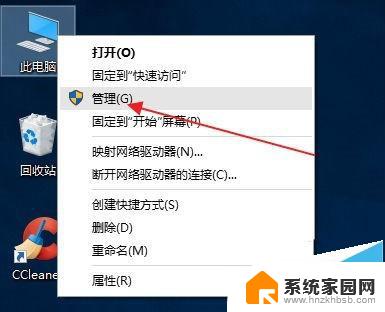
2、找到“服务”。
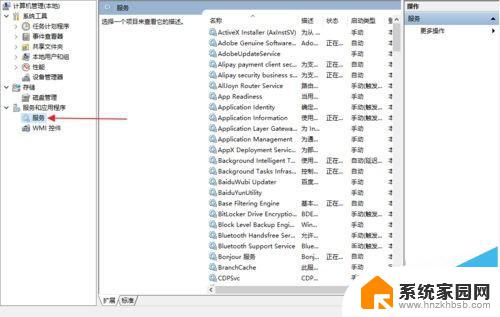
3、找到“windows search”服务。
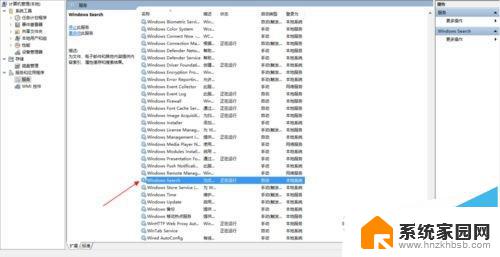
4、将“启动类型”设置为“自动”。
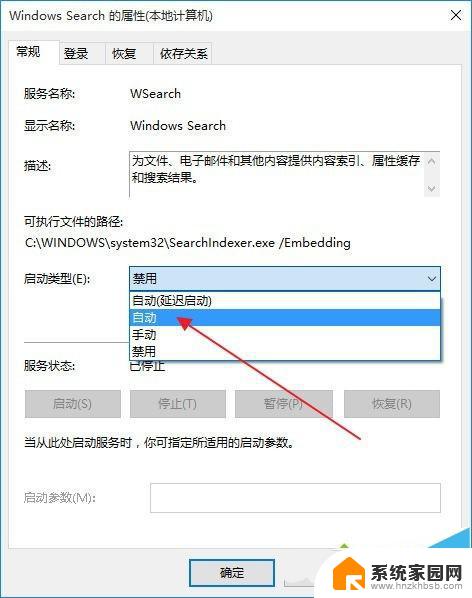
5、点击“应用 ”和确定。
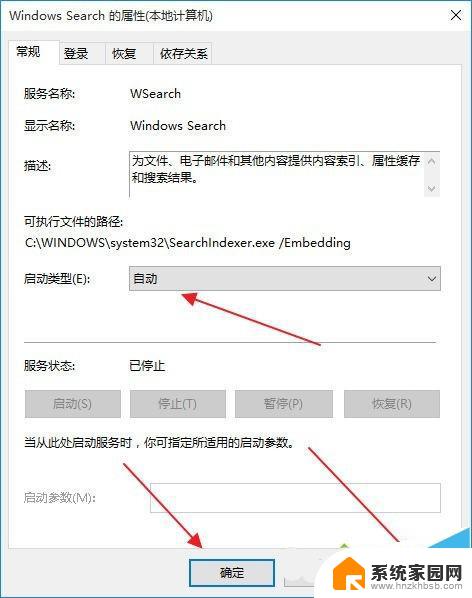
6、再右键点击这服务,在弹出菜单中点击“启动”。
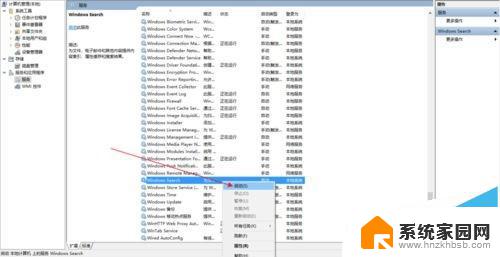
win10任务栏Windows搜索框怎么去掉?
win10任务栏怎么使用地址搜索框工具?
Win10任务栏找不到Cortana隐藏后该怎么搜索?
以上就是关于如何在Windows 10中打开搜索的全部内容,如果您遇到类似情况,可以按照小编的方法来解决。
windows10打开搜索 Win10系统如何打开搜索功能相关教程
- win10怎么关闭我的电脑搜索功能 Win10如何关闭桌面搜索功能
- 小米搜索栏怎么开启 小米手机如何在桌面显示搜索框
- win11的谷歌安全搜索怎样进入 Windows 11如何关闭安全搜索功能
- 电脑左下角搜索栏怎么打开 电脑怎样设置左下角搜索栏
- win10搜索含有关键字内容的文件搜索不到 Win10文件夹搜索功能不起作用怎么办解决方法
- win10文件搜索怎么自动跳转 Win10系统搜索功能怎么排除某些文件夹
- 打开历史搜索最近记录 如何在Microsoft Edge中开启显示搜索历史记录
- win10怎么关闭任务栏搜索框 Win10任务栏搜索框如何关闭
- win10按时间搜索 Win10如何按日期范围搜索文件
- win10 搜索栏怎么去掉 win10任务栏搜索框去掉方法
- 迈入计算加速新时代 第二代AMD Versal Premium系列上新,助力您的计算体验提速
- 如何查看电脑显卡型号及性能信息的方法,详细教程揭秘
- 微软“Microsoft自动填充Chrome扩展”插件12月14日停用,用户需寻找替代方案
- CPU厂商的新一轮较量来了!AMD、英特尔谁将称雄?
- 微软发布Windows 11 2024更新,新型Copilot AI PC功能亮相,助力用户提升工作效率
- CPU选购全攻略:世代差异、核心架构、线程数、超频技巧一网打尽!
微软资讯推荐
- 1 如何查看电脑显卡型号及性能信息的方法,详细教程揭秘
- 2 CPU厂商的新一轮较量来了!AMD、英特尔谁将称雄?
- 3 英伟达发布NVIDIA app正式版 带来统一GPU设置软件,让你轻松管理显卡设置
- 4 详细指南:如何在Windows系统中进行激活– 一步步教你激活Windows系统
- 5 国产显卡摩尔线程筹备上市,国产显卡即将登陆市场
- 6 详细步骤教你如何在Win7系统中进行重装,轻松搞定系统重装
- 7 微软停服后,Linux对俄罗斯“动手”,国产系统关键一战即将开启
- 8 英伟达RTX50系列显卡提前发布,游戏体验将迎来重大提升
- 9 微软网页版和Win11新版Outlook可固定收藏夹功能本月开测
- 10 双11国补优惠力度大,AMD锐龙HX旗舰游戏本5800元起
win10系统推荐
系统教程推荐
- 1 微信怎么语音没有声音 微信语音播放无声音怎么恢复
- 2 windows查看激活时间 win10系统激活时间怎么看
- 3 dwm.exe系统错误 dwm.exe进程是什么作用
- 4 电脑主机没有声音是怎么回事 电脑没有声音但耳机有声音怎么办
- 5 excel图表中如何显示差额 Excel目标值与实际值对比
- 6 蓝牙接收器插在usb口能用吗 电脑USB蓝牙适配器使用注意事项
- 7 点键盘出现各种窗口 如何解决Win10按键盘弹出意外窗口问题
- 8 显卡装不上驱动 Win10系统显卡驱动无法更新怎么办
- 9 windows7可以分屏吗 Win7如何快速分屏设置
- 10 电脑怎么更改图片kb大小 电脑图片大小怎么调节kb